ご質問者さん
パソコンが苦手です…
簡単に文字入力できる方法はありませんか?
佛心ITサポート部
はい!おすすめの方法があります。
今回は、パソコンの文字入力が苦手な方でも大丈夫!音声入力についてご紹介します。
あなたは、スマートフォンに話しかけて情報を検索したことはありますか。
これは、「OK Google!⚫️⚫️について教えて」などと話しかけるだけで、スマートフォンが自動で音声を文字変換し、情報を検索してくれる便利な機能です。
今回おすすめする音声入力とは、このようにパソコンに向かって話すだけの簡単な入力方法です。

☑︎パソコンで文字を入力するのが苦手
☑︎タイピングのスピードを上げるのが難しい
☑︎スマートフォンの音声入力がパソコンでもできたらいいなぁ
という方は、ぜひ最後までお読みいただき、お試しください。
今回のご質問
ご質問者さん
文字入力が苦手です。楽に早く打つ方法はありませんか。
パソコンの文字入力が苦手なため、佛心僧学院の課題をスムーズに作成できない、またコミュニケーションも効率的に進められないとのお悩みです。
佛心ITサポート部からの回答
タイピング(キーボードを使って文字を入力)する必要がなく、パソコンが音声を自動で文字に変換してくれる音声入力という方法があります。
【音声入力の事前準備】
事前準備は、Windows・Macともに同じです。
まずは、音声入力機能で文字を入力をしたいソフトやアプリを開き、文章のスタート地点にカーソルを置きます。

【音声入力の方法】
✴︎ここから下は、Windowsをお使いの方は【Windowsの場合】、Macをお使いの方は【Macの場合】をご覧ください。
【Windowsの場合】
① Windowsロゴキーを押しながら、Hキーを押してください。

② 音声入力ウィンドウが出たら、PCに向かって話します。
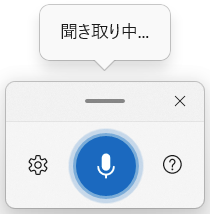
↑音声入力ウィンドウ (出典:HP Japan Inc.)
真ん中の「マイクマーク」をクリックし、入力したい言葉を話します。
再度「マイクマーク」をクリックすれば終了です。
(文字入力ができているか確認します。)
【Macの場合】
① キーボード上部にあるF5キー(マイクマーク)を押してください。

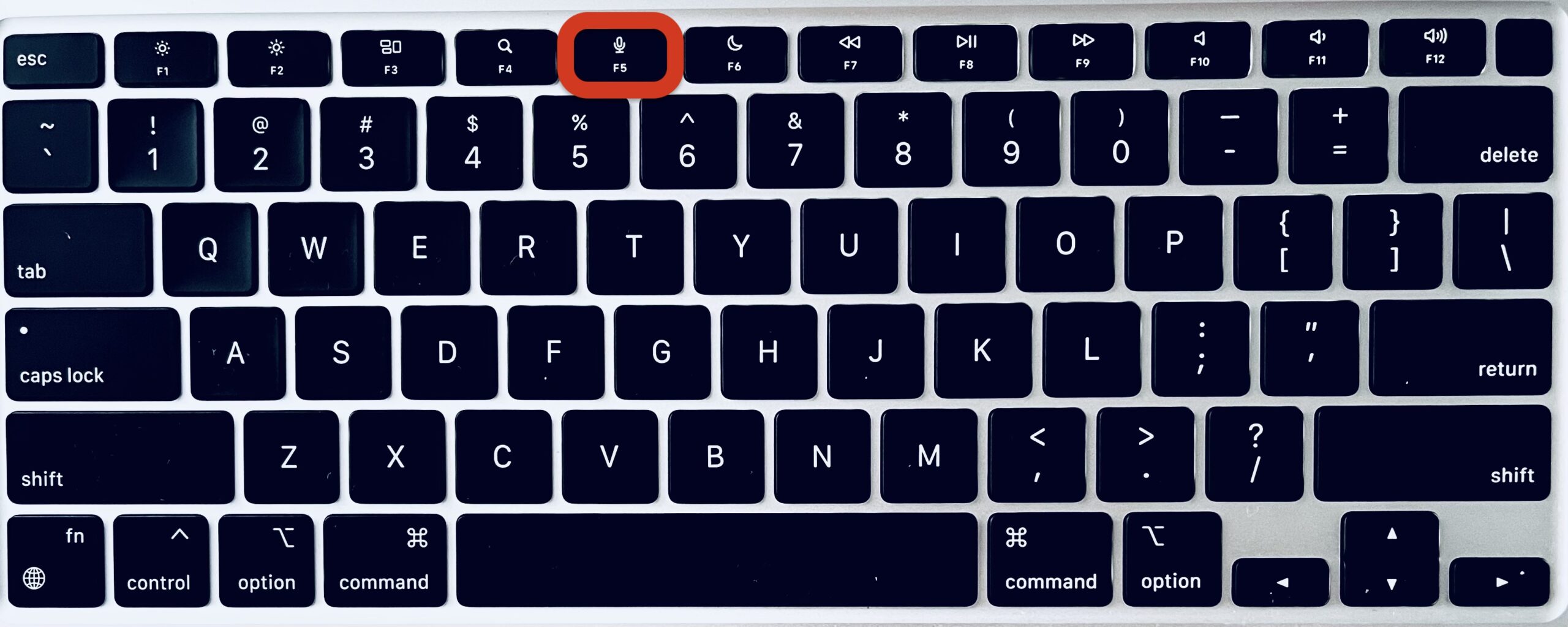
② 音声入力ウィンドウが出たら、PCに向かって話します。
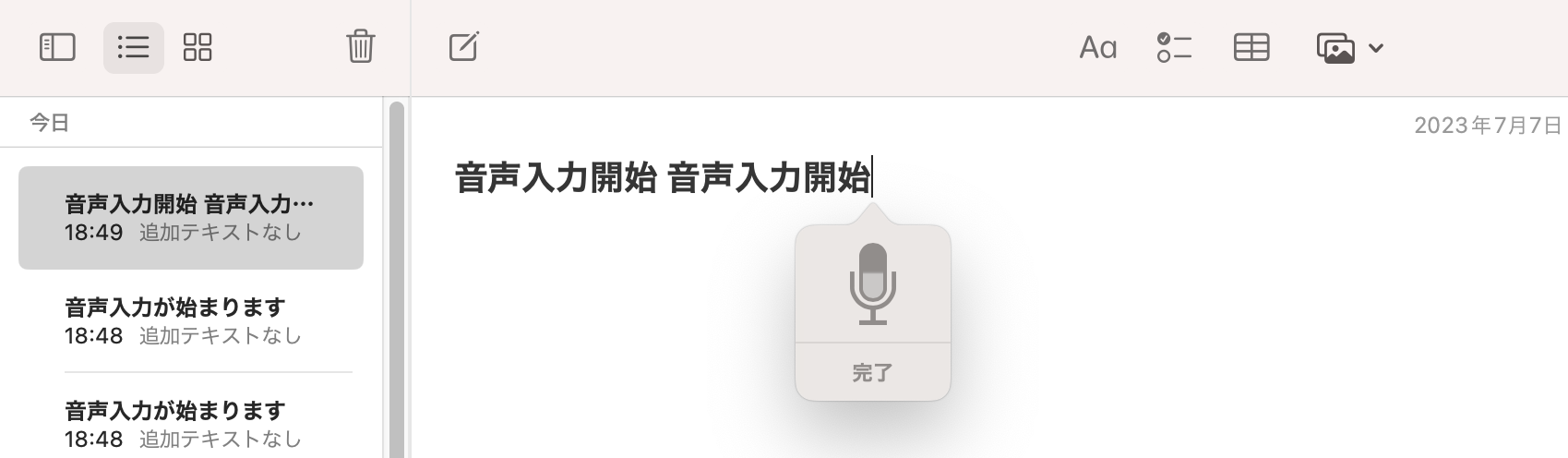
「完了」をクリックすれば終了です。
(文字入力ができているか確認します。)
【音声入力の注意点】
音声入力機能は、聞こえた音のままに文字変換をするため、こちらが意図しない誤った文字を入力することがあります。必ず最後に、一通り文章に目を通し、誤りがないか確認しましょう。
また、お手持ちのパソコンがマイク内蔵型でない場合は、別途マイクかヘッドセットが必要です。詳しくはITサポート部までご相談ください。

 (出典:Amazon.com, Inc.)
(出典:Amazon.com, Inc.)
【さらに詳しく:句読点の入力方法】
音声入力をする場合、「、」や「。」などの句読点はどうパソコンに伝えたらよいのか迷いませんか?そんな時は、あらかじめ「句読点の自動入力」機能をオンにしておけば、その後は、自動で句読点が入力されるようになります。
【Windowsの場合】
音声入力の方法②で開いた音声入力ウィンドウの「歯車アイコン」をクリックします。「句読点の自動入力」をオンにしたら完了です。
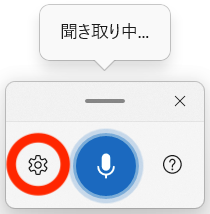
↑音声入力ウィンドウ の左にある「歯車アイコン」(出典:HP Japan Inc.)
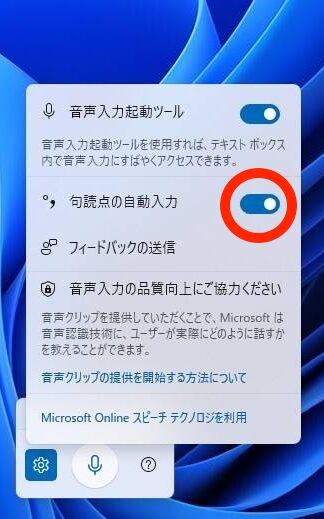 (出典:日経XTECH)
(出典:日経XTECH)
▼タイピングではなく音声で PC に入力するために音声入力を使用する
【Macの場合】
- 画面左上の
 マークをクリックします。
マークをクリックします。 - 「システム設定」をクリックします。

- 左側のボックスを下にスクロールし、「キーボード」をクリックします。
- 右側のボックスを下にスクロールし、「自動句読点」をオンにしたら完了です。

【パソコン音声入力についての解説動画】
佛心ITサポート部の妙玲さんが動画でわかりやすく解説されています。ぜひこちらも合わせてご覧ください。
おわりに
今回は、パソコンの音声入力についてご紹介しました。
あまりタイピングする必要がなく、大きい画面で確認できるので、作業効率はぐんと上がると思います。特に、初心者の方やシニアの方、視力が低下している方にとってはうれしい機能ではないでしょうか。ぜひ一度お試しください。
また他にもIT関係でお困りの場合は、ぜひお気軽にお問い合わせください。
本日も皆さまが健やかで良き1日を過ごされますように。
佛心ITサポート部


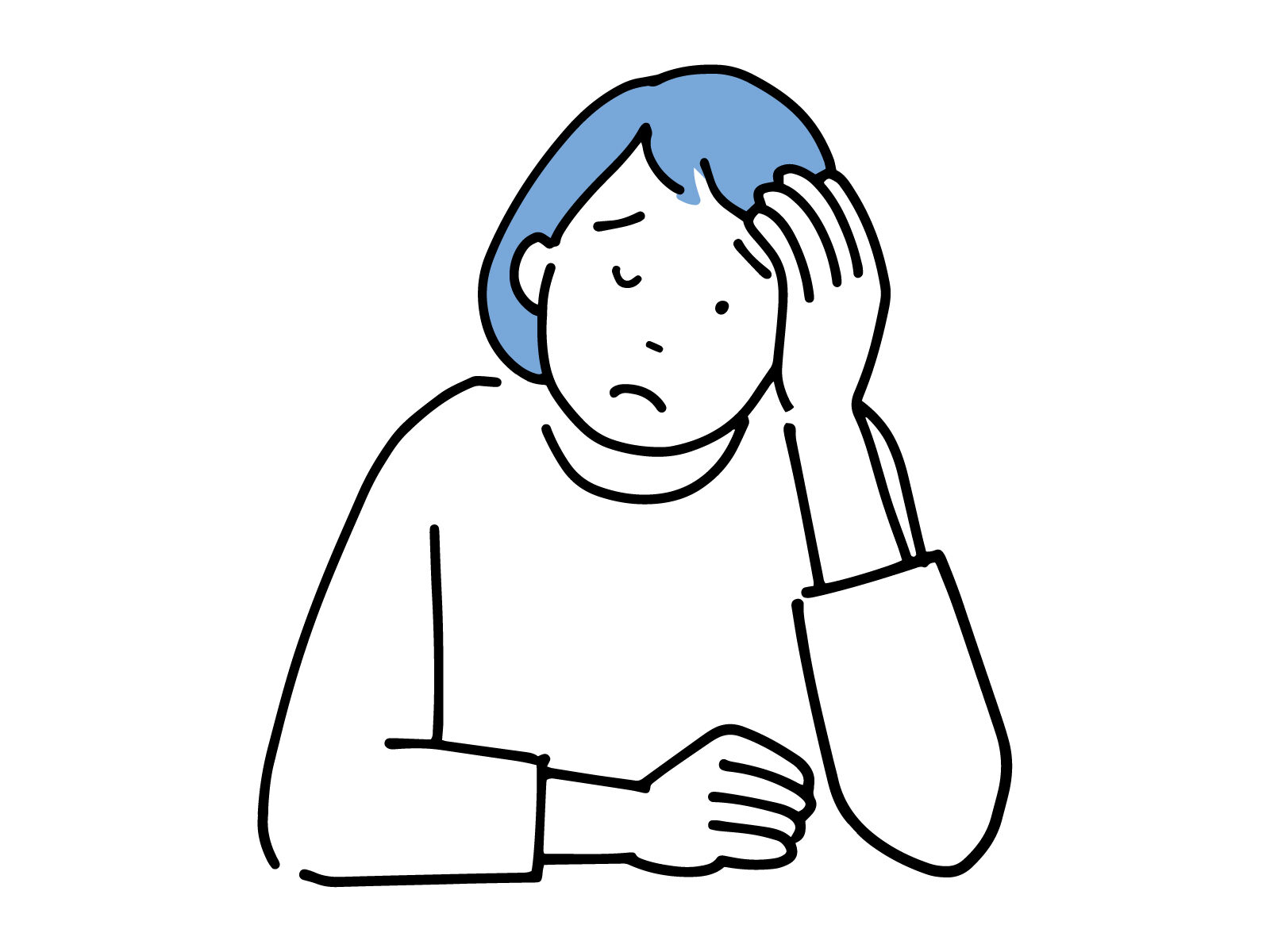
 マークをクリックします。
マークをクリックします。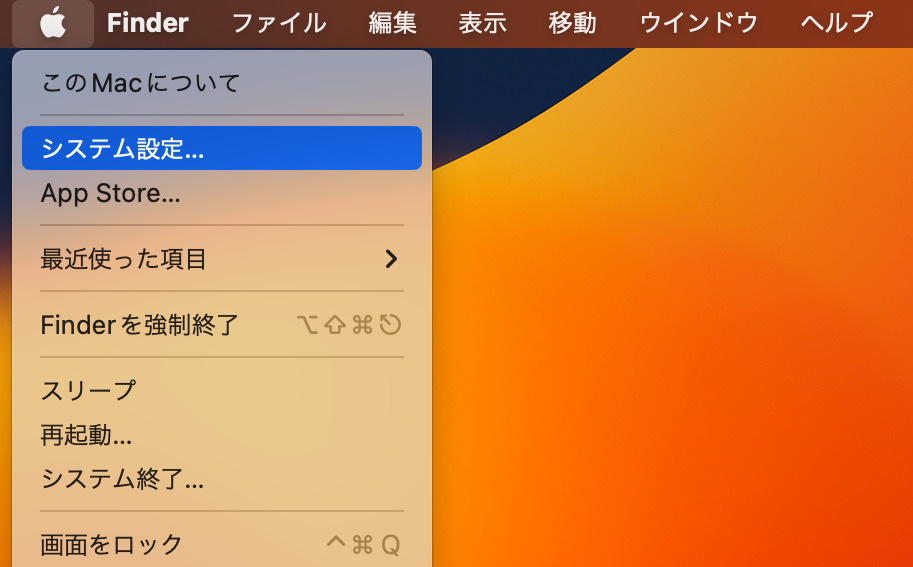
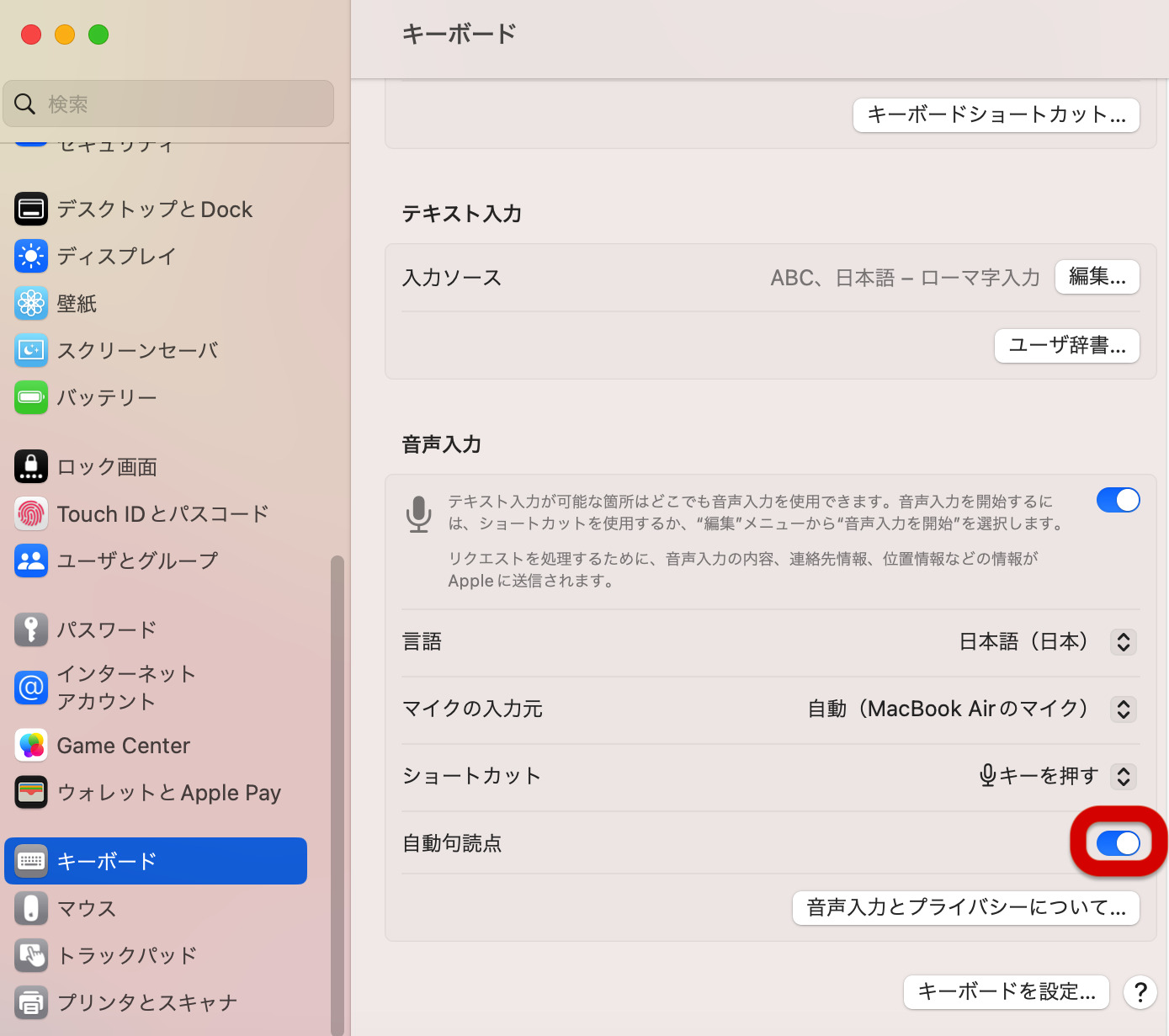




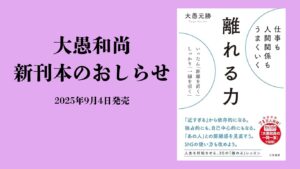
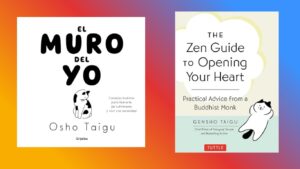


コメント